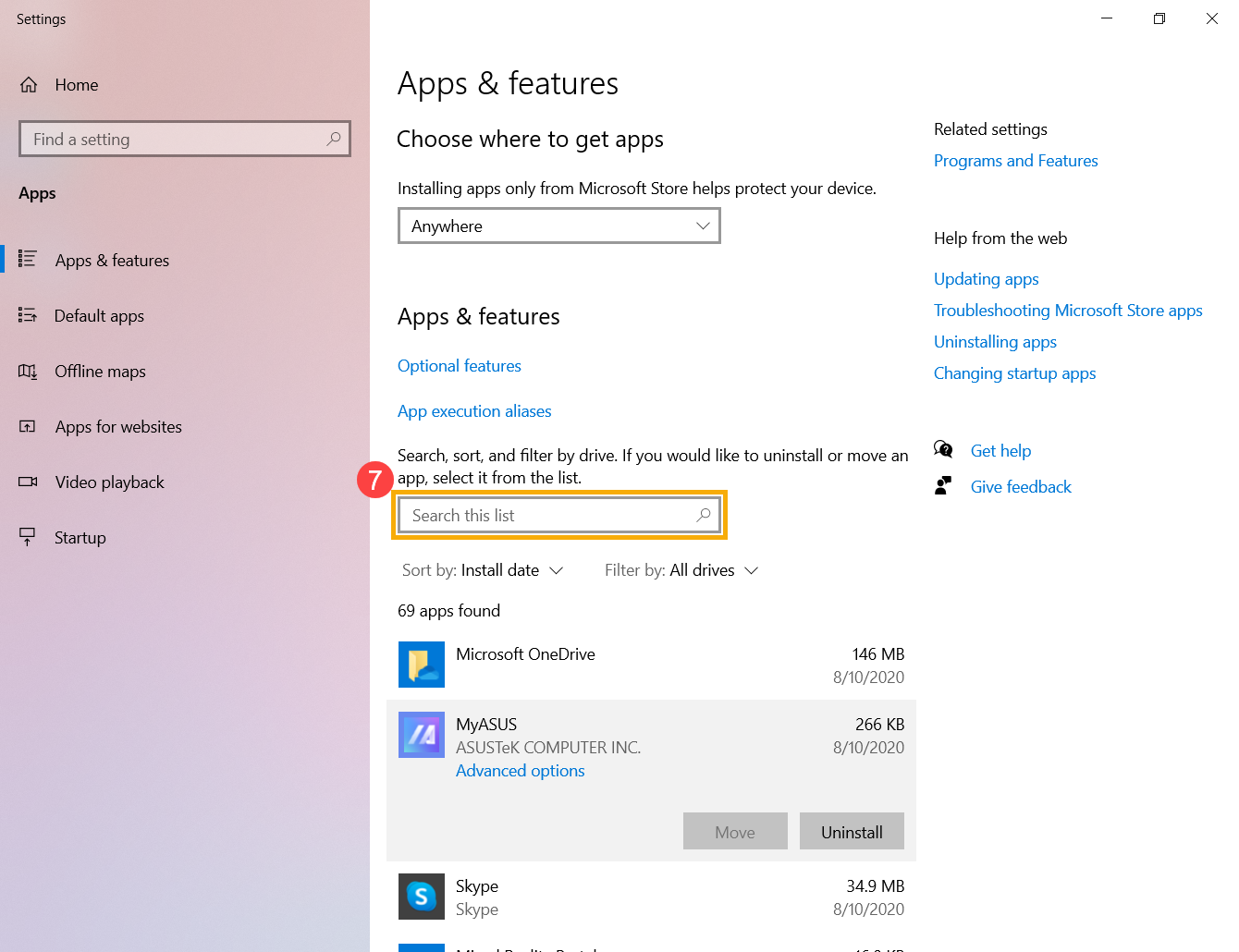[Windows 11/10] Cómo buscar las aplicaciones recientemente instaladas
Vaya a la instrucción correspondiente según el sistema operativo Windows actual en su ordenador:
- Escriba y busque [Aplicaciones y características] en la barra de búsqueda de Windows ① , luego haga clic en [Abrir] ② .

- En Aplicaciones y características, haga clic en [Ordenar por] ③ y seleccione [Fecha de instalación] ④ .

- Haga clic en [Filtrar por] ⑤ y seleccione [Todas las unidades] ⑥ . Si desea buscar en una unidad específica, asígnela a la unidad.

- Las aplicaciones se ordenarán por la última fecha de instalación y la lista también mostrará la información de la versión de la aplicación. Puede hacer clic en el ícono Más opciones
 en la parte inferior de la aplicación si desea desinstalarla.
en la parte inferior de la aplicación si desea desinstalarla.

- Si desea buscar alguna aplicación, haga clic en [Buscar aplicaciones
 ] y escriba el nombre (o palabra clave) ⑦ , luego verá el resultado.
] y escriba el nombre (o palabra clave) ⑦ , luego verá el resultado.

Sistema operativo Windows 10
1. Escriba y busque [Aplicaciones y características] en la barra de búsqueda de Windows①, y luego haga clic en [Abrir]②.
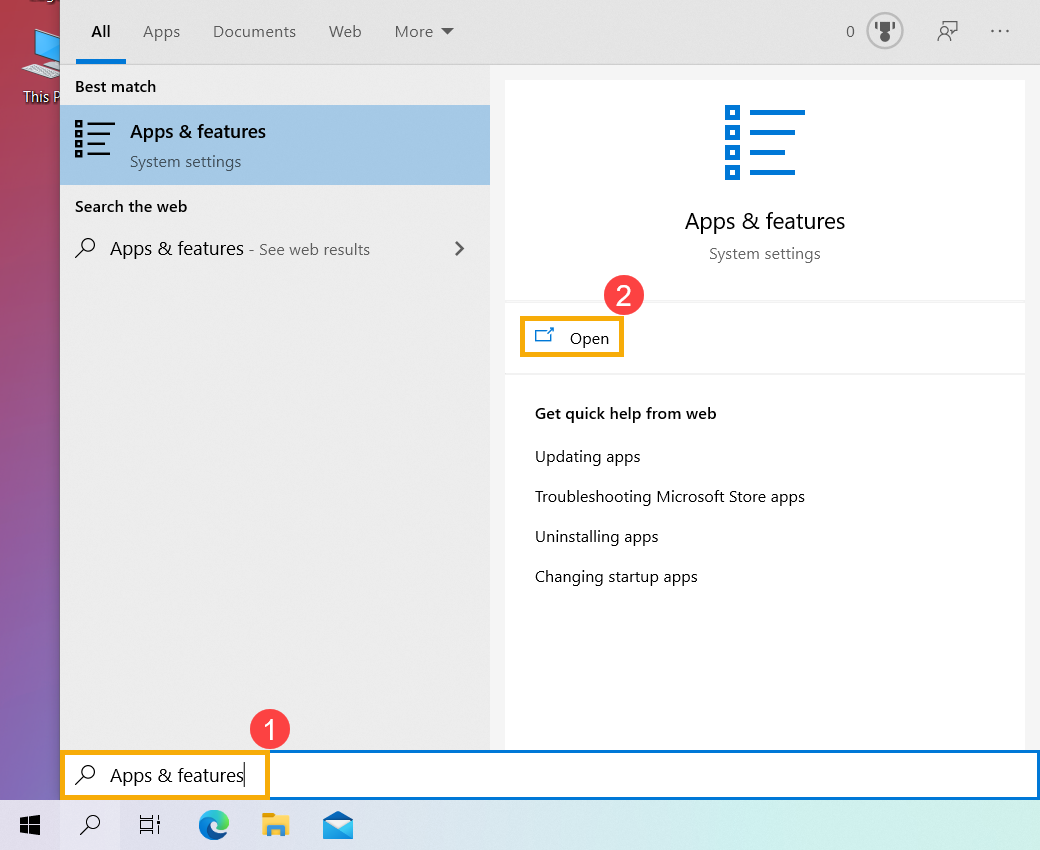
2. En Aplicaciones y características, haga clic en [Ordenar por]③ y seleccione [Fecha de instalación]④.
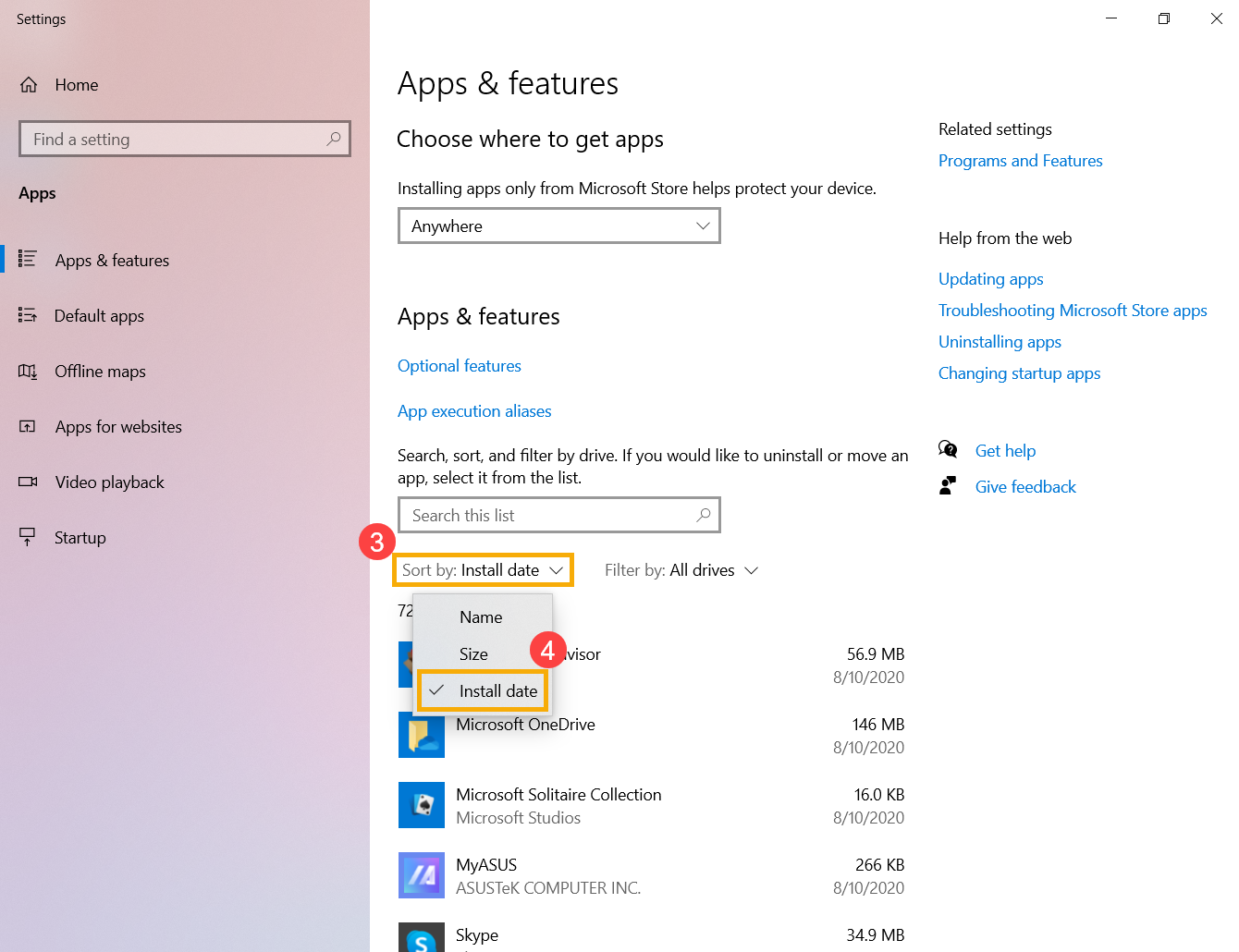
3. Haga clic en [Filtrar por]⑤ y seleccione [Todas las unidades]⑥. Si desea buscar en una unidad específica, designe la unidad.
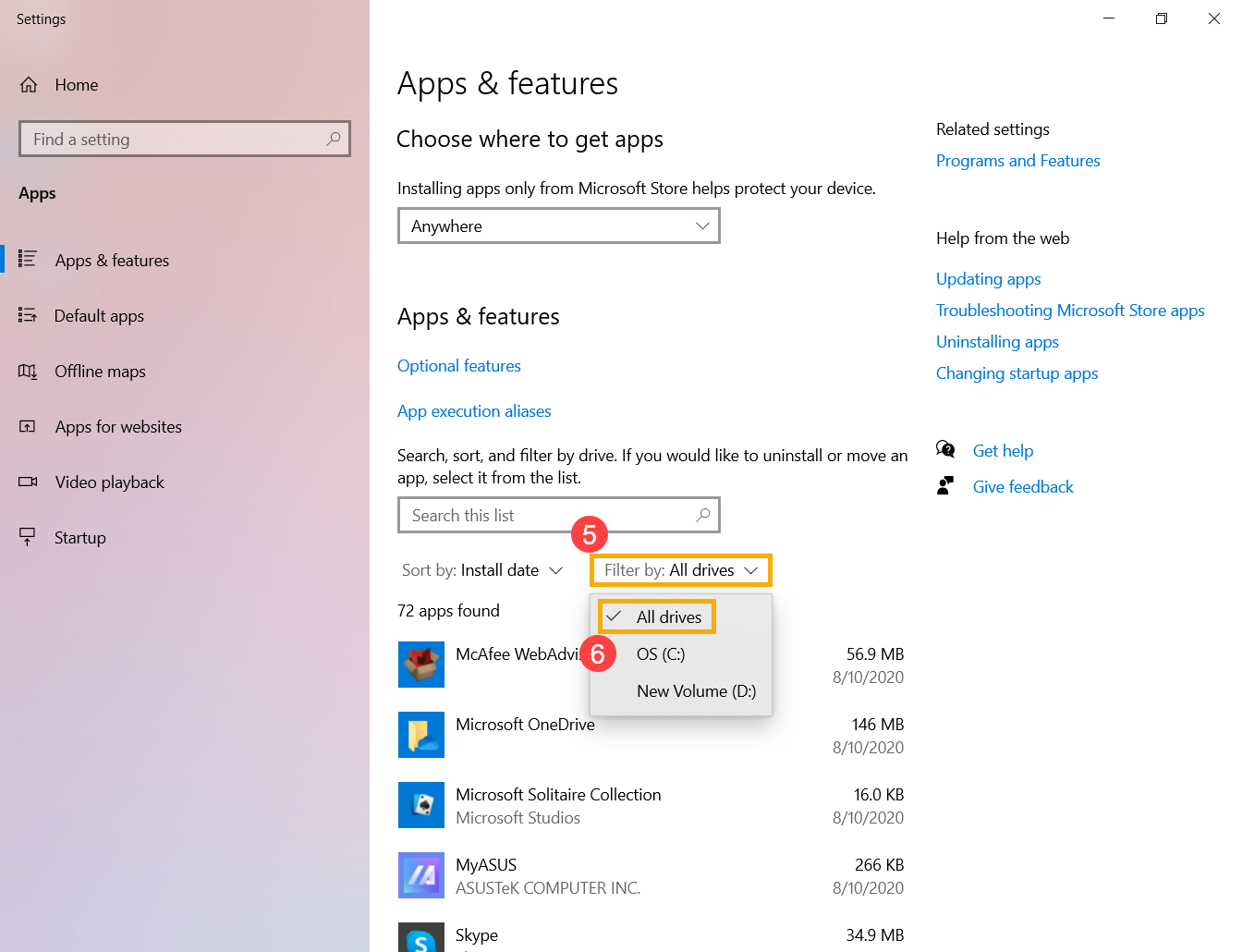
4. Las solicitudes se clasificarán por la última fecha de instalación. Haga clic en la aplicación que mostrará la información de la versión, o también puede desinstalarla en esta lista.
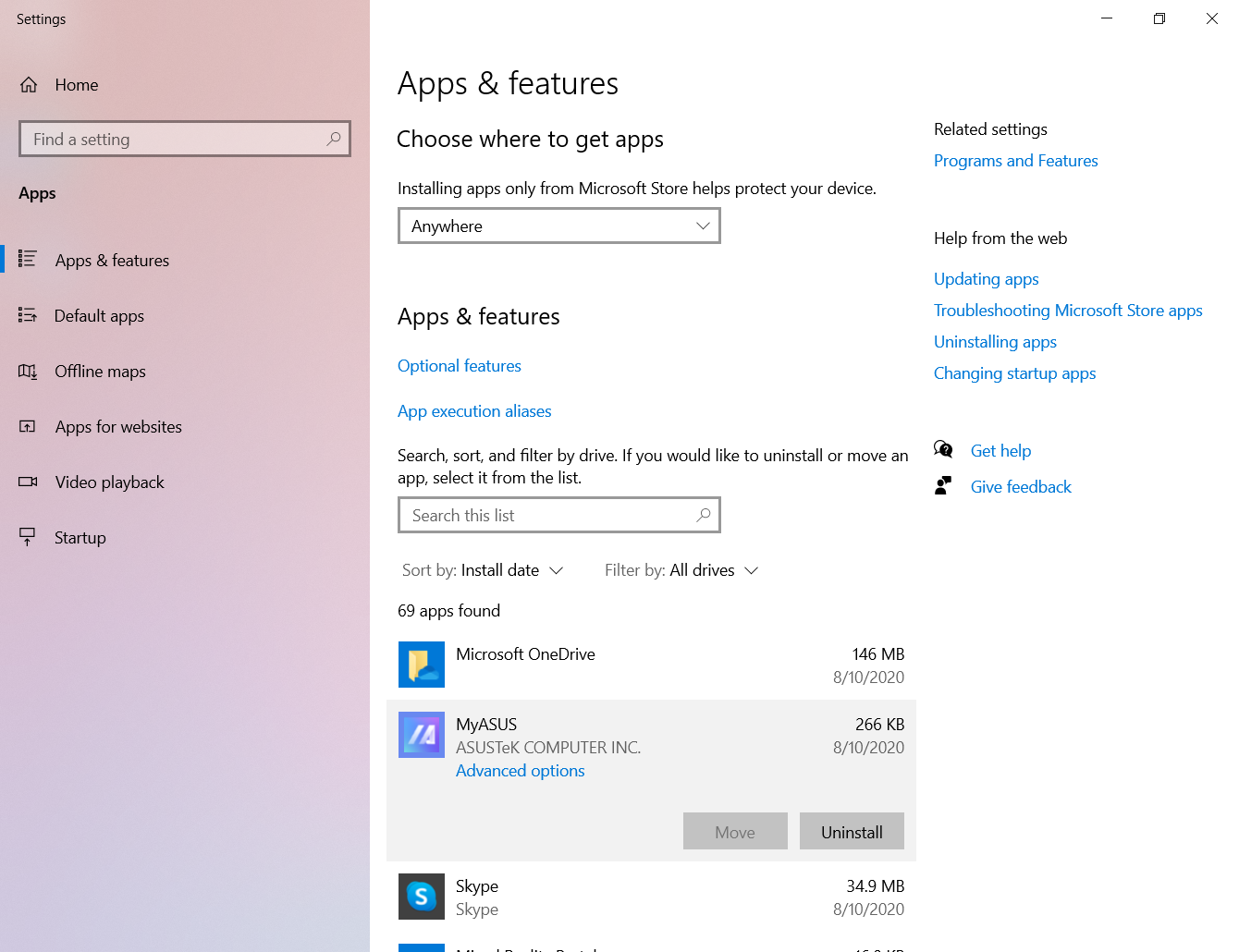
5. Si desea buscar cualquier aplicación, por favor haga clic en [Buscar en esta lista ] y escriba el nombre (o la palabra clave)⑦, entonces verás el resultado.
] y escriba el nombre (o la palabra clave)⑦, entonces verás el resultado.